Excel e Access - Buscando Dados do Access pelo Excel via VBA (macro)
Segue os passos para você buscar dados do Access via macro:
1 - No Access, crie uma consulta que deseja:
mais detalhes de como criar uma consulta no access você encontra no link abaixo
Criar Consulta no Access
2 - Após criar a consulta no access "Consulta1", no Excel vamos criar uma macro para buscar os dados dessa consulta:
3 - No menu "Desenvolvedor" clicar em "Inserir" e depois "Botão (Controle de formulário)" conforme figura abaixo:

4 - Clique na célula onde deseja inserir o botão:
5 - Digitar o nome da macro que deseja para buscar os dados do access e clicar em novo:
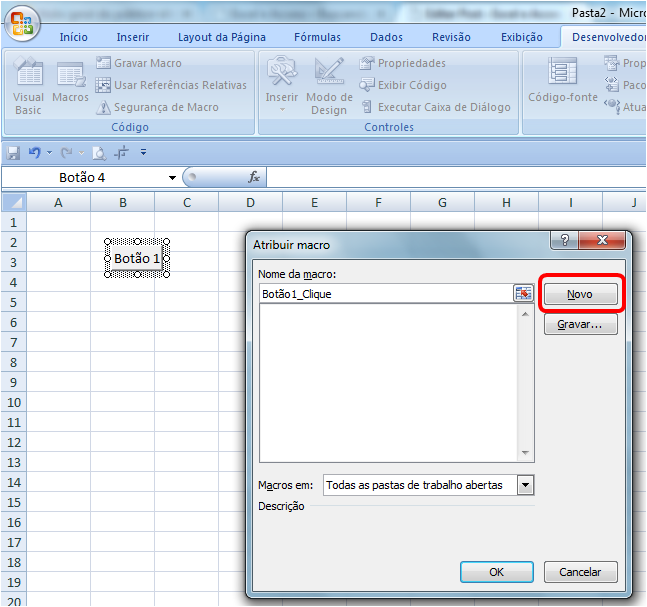
6 - Ao clicar em novo aparecerá a tela abaixo:
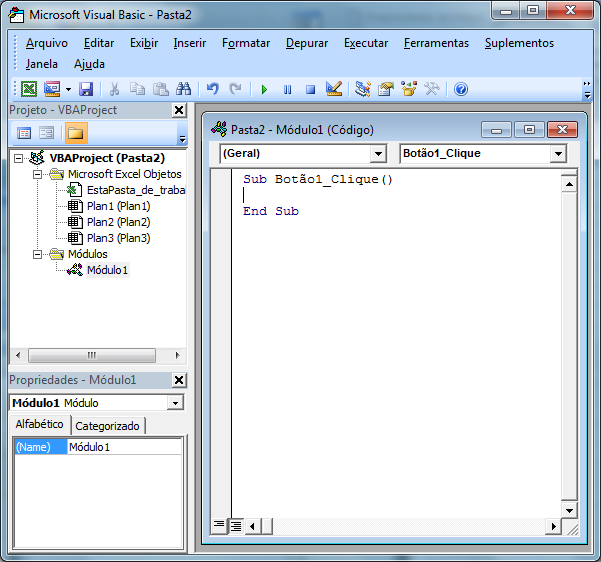
7 - Essa é a tela do VBA onde vamos inserir o código da busca.
8 - Copiar o código abaixo e colar no VBA:
SubBotão1_Clique()()Dim cnt As ADODB.Connection Dim rst1 As ADODB.Recordset Set cnt = New ADODB.Connection Set rst1 = New ADODB.Recordset Dim DBname As String DBname = "C:\Temp\Banco de Dados.mdb" stDB = DBname stConn = "Provider=Microsoft.Jet.OLEDB.4.0;" & "Data Source=" & stDB & ";" stSQL1 = "SELECT * FROM Consulta1" With cnt .Open (stConn) .CursorLocation = adUseClient End With With rst1 .Open stSQL1, cnt Set .ActiveConnection = Nothing End With With Sheets("Plan1") .Range("A1").CopyFromRecordset rst1 End With rst1.Close Set rst1 = Nothing cnt.Close Set cnt = NothingEnd Sub
8 - Ainda no VBA, ir no meu "Ferramentas - Referências" e inserir dois itens abaixo:
- Microsoft ActiveX Data Objects (Multi-dimensional) 2.8 Library
- Microsoft ActiveX Data Objects 2,8 Library
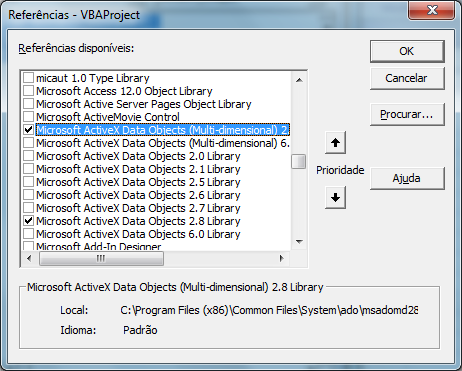
9 - Fechar a janela do VBA.
Obs:
Essa macro busca os dados da consulta "Consulta1" do banco de dados localizado no caminho "C:\Temp\Banco de Dados.mdb" e insere na sheet "Plan1" célula "A1"
Caso queria esse arquivo, favor enviar um email para atendimento@exceleaccess.com solicitando.
Obrigado pela visita!
www.exceleaccess.com
contato@exceleaccess.com
www.exceleaccess.com
www.exceleaccess.com
www.exceleaccess.com

